Root A Samsung Galaxy S3 I9300
Ef þú hefur uppfært Samsung Galaxy S3 I9300 þína á Android 4.3 XXUGNA5 Jelly Bean, hefur þú kannski tekið eftir því að þú hafir týnt aðgang að rótum.
Almennt mun uppfærsla í opinberan fastbúnað fjarlægja rótaraðgang úr tækinu þínu. Eftir uppfærslu þarftu að finna leið til að róta tækið aftur.
Í þessari færslu ætluðu að sýna þér hvernig þú getur rótað Samsung Galaxy S3 I9300 sem keyrir Android 4.3 XXUGNA5 Jelly Bean. Fylgdu með.
Undirbúa tækið þitt
- Þú ættir aðeins að nota þessa handbók með Samsung Galaxy S3 I9300. Athugaðu gerð tækisins með því að fara í Stillingar> Um.
- Hladdu rafhlöðunni í kringum 60-80 prósent.
- Búðu til EFS öryggisafrit fyrir tækið þitt.
- Afritaðu mikilvægar tengiliðir, SMS-skilaboð og símtalaskrár.
Athugið: Aðferðirnar sem þarf til að blikka sérsniðnum endurheimtum, rómum og til að róta símann geta leitt til þess að múra tækið. Rætur tækisins munu einnig ógilda ábyrgðina og það mun ekki lengur eiga rétt á ókeypis tækjaþjónustu frá framleiðendum eða ábyrgðaraðilum. Vertu ábyrgur og hafðu þetta í huga áður en þú ákveður að halda áfram á eigin ábyrgð. Komi til óhapps ættum við eða framleiðendur tækjanna aldrei að bera ábyrgð.
Úrræðaleit: Bootloop
Það er svolítið tækifæri að þú gætir lent í stígvél eftir að hafa fylgst með þessari handbók. Ef þú gerir það, þá færðu þig út úr því.
- Farðu í sérsniðna bata þinn. Til að gera það skaltu slökkva á símanum og kveikja á því aftur með því að ýta á kraftinn, hljóðstyrkinn og heimahnappinn.
- Í sérsniðnum bata, farðu til að fara fram og veldu þá möguleika á að eyða þurrkað skyndiminni.
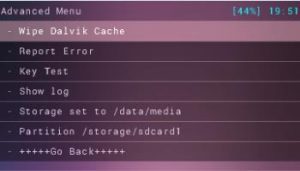
- Veldu valkostinn Þurrka skyndiminni

- Veldu valkostinn Endurræsa kerfið núna. Þetta ætti að koma þér út úr stígvélum.
Rót:
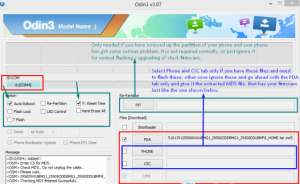
- Sækja CF-Root-SGS3-v6.4.zip. Gakktu úr skugga um að skráin sem þú hleður niður sé fyrir Galaxy S3.
- Dragðu niður zip skrána sem þú hefur hlaðið niður.
- Eyðublað Odin3 v3.10.
- Slökktu á símanum og slökkva á því með því að ýta á kraftinn, hljóðstyrkinn og heimahnappinn þar til textinn birtist á skjánum. Þegar textinn birtist skaltu ýta á bindi upp.
- Þú þarft að hafa USB-bílstjóri á tækinu sett upp. Ef þú hefur ekki gert það áður en þú heldur áfram.
- Opnaðu Odin, tengdu síðan tækið við tölvuna. Odin höfn þín ætti að verða gult og com port númerið ætti að birtast.
- Smelltu á PDA flipann og veldu Root.zip skrána sem þú hlaðið niður.
- Hakaðu við sjálfvirkan endurræsa valkost Odin.
- Smelltu á byrjun hnappinn.
- Bíðið eftir að ferlið sé lokið.
- Þegar uppsetningin er í gangi ætti tækið þitt að endurræsa sjálfkrafa og þú munt sjá heimaskjáinn og fá "Pass" skilaboð á Odin þínum. Þegar þetta gerist skaltu aftengja tækið úr tölvunni.
Úrræðaleit: Ef þú sérð mistakast
Ef þú færð misheppnuð skilaboð á Odin í stað skilaboða, þá þýðir þetta að tækið þitt hafi ekki verið rætur en bati hefur verið komið fyrir. Til að laga þetta, farðu í Recovery. Taktu rafhlöðuna út og settu hana aftur inn eftir þrjár eða fjórar sekúndur. Haltu inni afl-, hljóðstyrk- og heimahnappunum þar til þú ferð í bataham. Restin af uppsetningarferlinu ætti sjálfkrafa að byrja þaðan og tækið þitt verður rætur.
Hefurðu rætur á tækinu þínu?
Deila reynslu þinni í athugasemdareitnum hér að neðan.
JR
[embedyt] https://www.youtube.com/watch?v=rs_sg7UxpoE[/embedyt]







